win10不重装系统怎么改ahci win10如何开启ahci模式
更新时间:2023-10-27 09:06:50作者:zheng
一般情况下,win10电脑的硬盘都会默认开启IDE模式来让硬盘有更好的兼容性,但是IDE模式下的硬盘工作效率不高,有些用户就想要在win10电脑上开启ahci模式,但是不知道win10如何开启ahci模式,今天小编就教大家win10不重装系统怎么改ahci,操作很简单,跟着小编一起来操作吧。
推荐下载:笔记本win10官方镜像
方法如下:
1、打开控制面板,直接选择电源选项进入。
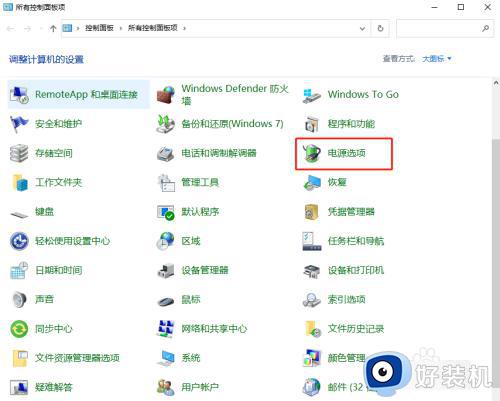
2、出现电源选项界面后,直接点击左侧“选择电源按钮的功能”进入。
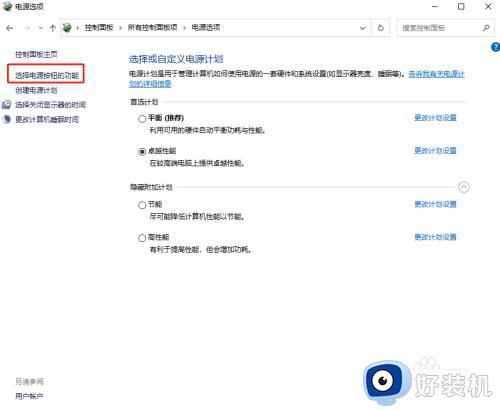
3、开始“更改不可用设置”,随后取消勾选以下选项。
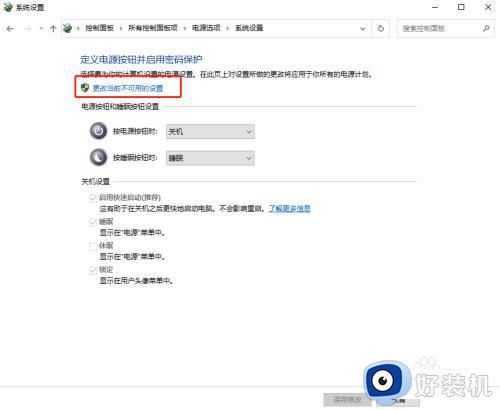

4、打开管理员命令提示符界面,随后输入“ bcdedit / set {default} bootmenupolicy legacy”回车。
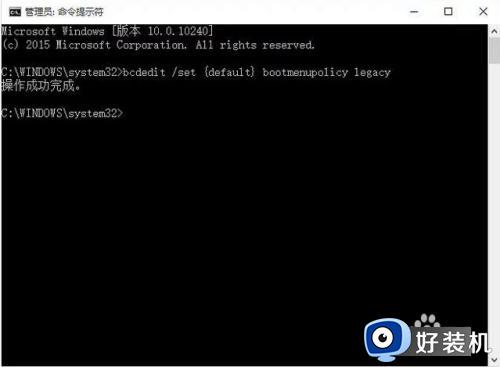
5、重启电脑,确保电脑可以进入安全模式。继续重启,在BIOS界面中找到硬盘控制器模式设置选项(包含SATA。IDE,AHCI),然后更改硬盘模式,从IDE到AHCI,保存设置。重启后电脑就能更改硬盘模式了。
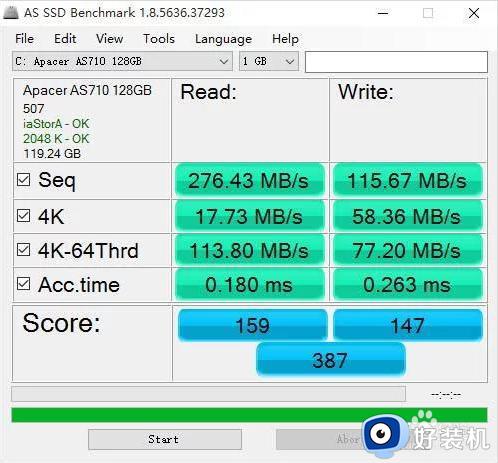
以上就是关于win10不重装系统怎么改ahci的全部内容,还有不懂得用户就可以根据小编的方法来操作吧,希望能够帮助到大家。
win10不重装系统怎么改ahci win10如何开启ahci模式相关教程
- win10不重装系统怎么改ahci win10硬盘ide改ahci模式的方法
- win10不重装系统开启ahci的方法 win10怎么不重装系统开启ahci
- win10系统如何开启ahci模式 win10电脑开启ahci模式设置方法
- win10如何开启ahci模式 win10进bios开启ahci模式的步骤
- ahci模式后windows10进不去修复方法 win10固态硬盘设置ahci进不去系统怎么解决
- amd ahci驱动在win10如何加载 win10加载amd ahci驱动的方法步骤
- win10打开ahci模式发生蓝屏什么原因 win10打开ahci模式发生蓝屏的解决方法
- 开机怎么进入安全模式win10 win10启动时进入安全模式教程
- win10开启测试模式的方法 win10如何开启测试模式
- Win10如何开启开发人员模式 win10开启开发人员模式的步骤
- win10拼音打字没有预选框怎么办 win10微软拼音打字没有选字框修复方法
- win10你的电脑不能投影到其他屏幕怎么回事 win10电脑提示你的电脑不能投影到其他屏幕如何处理
- win10任务栏没反应怎么办 win10任务栏无响应如何修复
- win10频繁断网重启才能连上怎么回事?win10老是断网需重启如何解决
- win10批量卸载字体的步骤 win10如何批量卸载字体
- win10配置在哪里看 win10配置怎么看
win10教程推荐
- 1 win10亮度调节失效怎么办 win10亮度调节没有反应处理方法
- 2 win10屏幕分辨率被锁定了怎么解除 win10电脑屏幕分辨率被锁定解决方法
- 3 win10怎么看电脑配置和型号 电脑windows10在哪里看配置
- 4 win10内存16g可用8g怎么办 win10内存16g显示只有8g可用完美解决方法
- 5 win10的ipv4怎么设置地址 win10如何设置ipv4地址
- 6 苹果电脑双系统win10启动不了怎么办 苹果双系统进不去win10系统处理方法
- 7 win10更换系统盘如何设置 win10电脑怎么更换系统盘
- 8 win10输入法没了语言栏也消失了怎么回事 win10输入法语言栏不见了如何解决
- 9 win10资源管理器卡死无响应怎么办 win10资源管理器未响应死机处理方法
- 10 win10没有自带游戏怎么办 win10系统自带游戏隐藏了的解决办法
